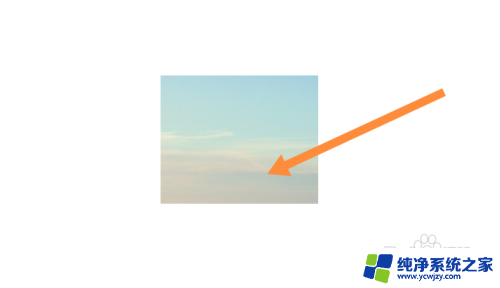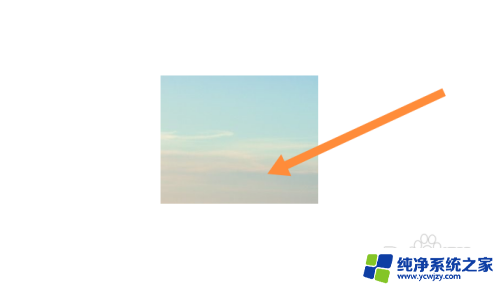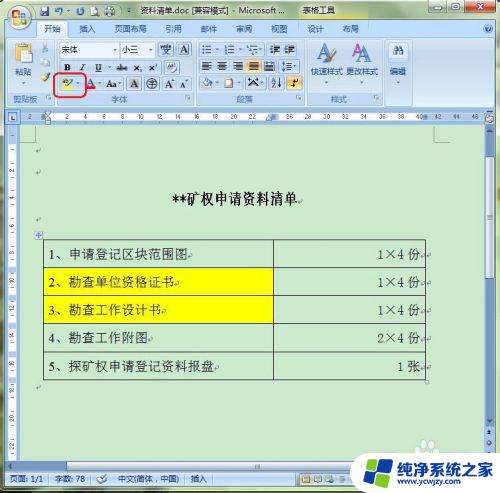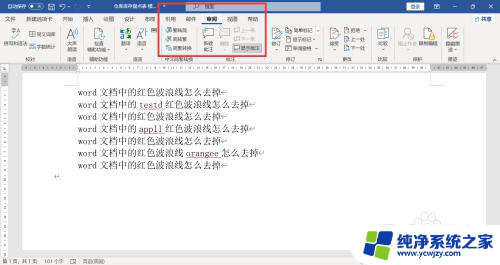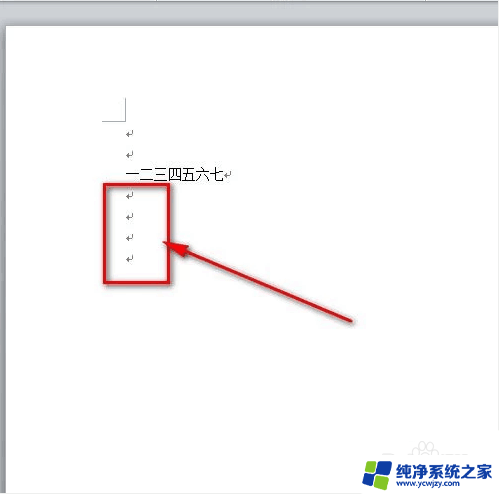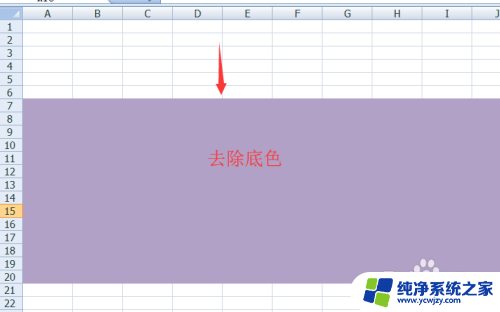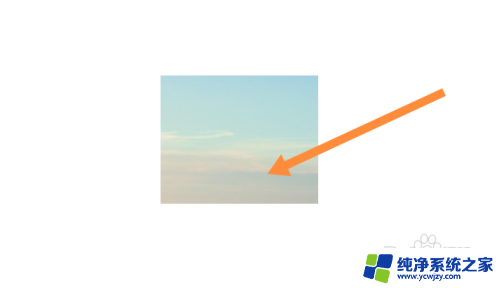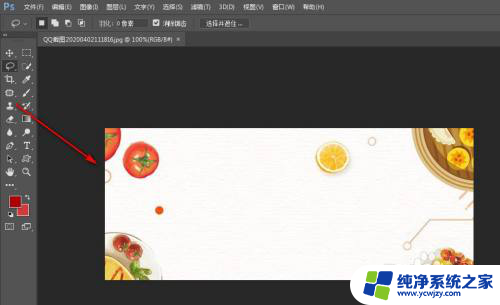如何去掉文档中的logo PPT中去掉logo的步骤
更新时间:2024-01-02 08:40:18作者:yang
在现代办公环境中,我们经常需要使用文档和演示文稿来展示和分享信息,有时候我们可能希望在文档或PPT中去掉一些不必要的元素,比如公司的Logo。去掉Logo可以使文档更加专业和通用,适用于不同的场合和目的。有些人可能对如何去掉文档中的Logo或者PPT中的Logo感到困惑。在本文中我们将介绍一些简单的步骤,帮助您轻松去掉文档中的Logo或PPT中的Logo,让您的文档更加专业和灵活。
步骤如下:
1.打开PPT文件,发现logo是删除不掉的。
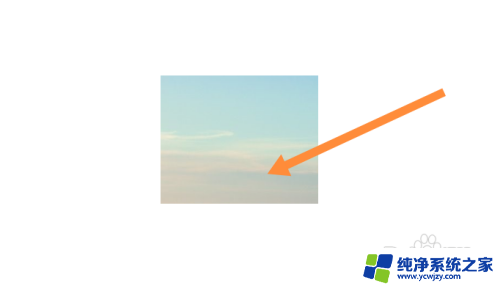
2.点击视图。
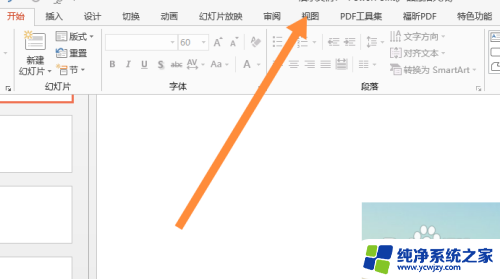
3.
点击幻灯片母版。
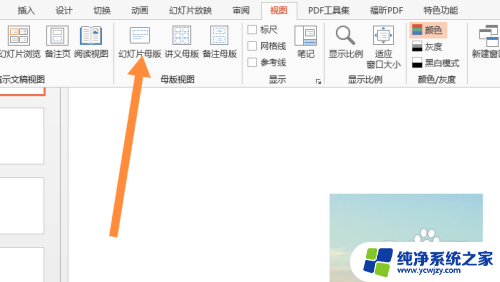
4.选中logo图标,进行删除。

5.最后点击关闭母版视图,ppt上的logo即可去掉。
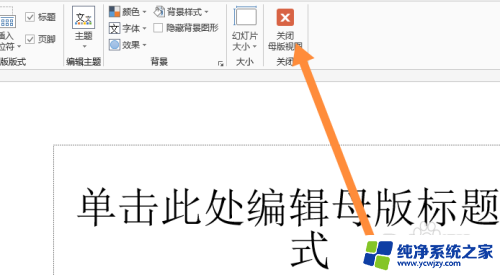
以上就是如何去掉文档中的logo的全部内容,如果遇到这种情况,你可以按照以上步骤解决,非常简单快速。